InSSIDer: averigua el canal WiFi de tus vecinos para evitar las interferencias
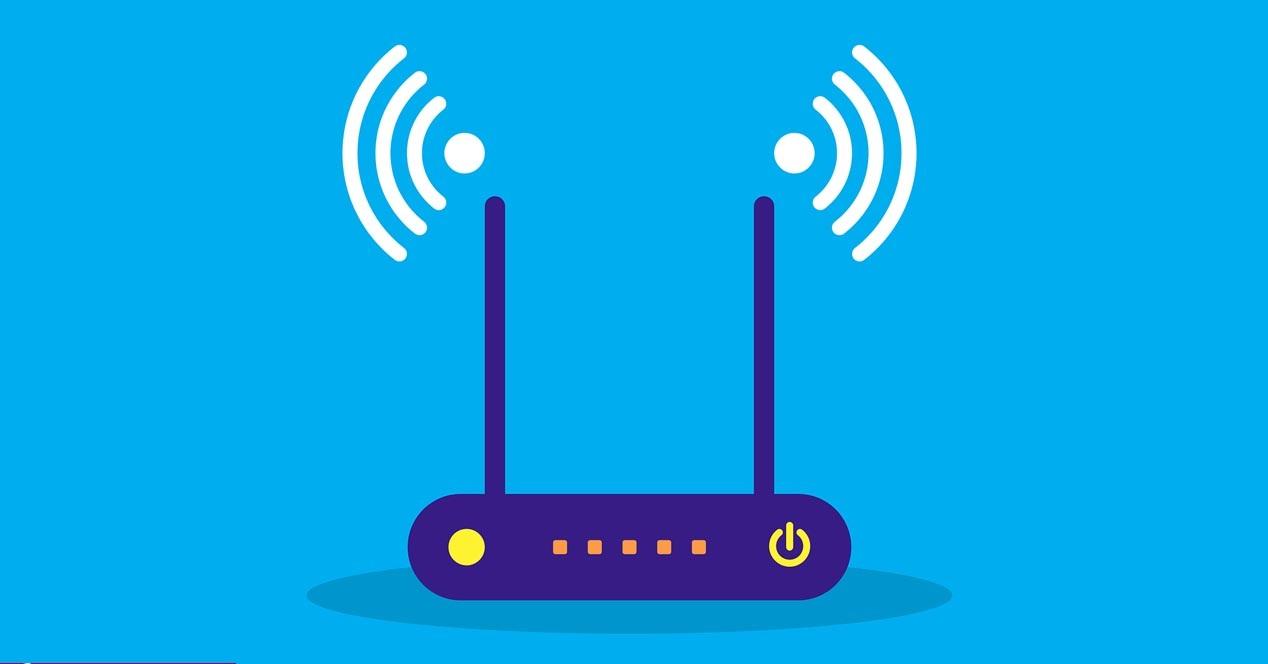
Cuando dos o más redes inalámbricas Wi-Fi emiten en el mismo canal, generan interferencias que degradan la señal, y no solo tendremos menos cobertura inalámbrica en nuestro hogar, sino también menos velocidad, e incluso es posible que tengamos cortes Wi-Fi. Aunque hoy en día los routers permiten seleccionar el canal automáticamente, es recomendable poner un canal fijo. Internamente los firmwares de los routers están programados para que cuando detecten una interferencia con una red vecina, cambien de canal, pero esto podría provocar cortes inesperados en los clientes inalámbricos, por este motivo, es recomendable ponerlo de manera manual en un canal libre.
¿Cómo podemos ver los canales usados por los vecinos y evitar las interferencias?
En la web oficial de Inssider podrás encontrar las últimas versiones disponibles, aunque todas ellas son de pago. Si tienes algún problema con la versión descargable, os recomendamos utilizar Acrylic Wi-Fi de la empresa Tarlogic en España, la cual tiene una versión gratuita y mucho más completa que Inssider.
Cómo elegir el canal Wi-Fi perfecto para nuestro router
Siempre deberemos elegir el canal más alejado del punto de acceso más cercano, es decir, debemos tener muy en cuenta que un router cerca de nosotros que emite en el mismo canal causará muchas más interferencias que un router alejado. Por tanto, debemos tener en cuenta la señal de la red vecina, y también su canal.
Imaginemos el siguiente escenario, donde todas las redes Wi-Fi tienen muy poca señal. En este caso esas redes vecinas apenas van a interferir con nuestra red inalámbrica, por tanto, no importa qué canal utilicemos.
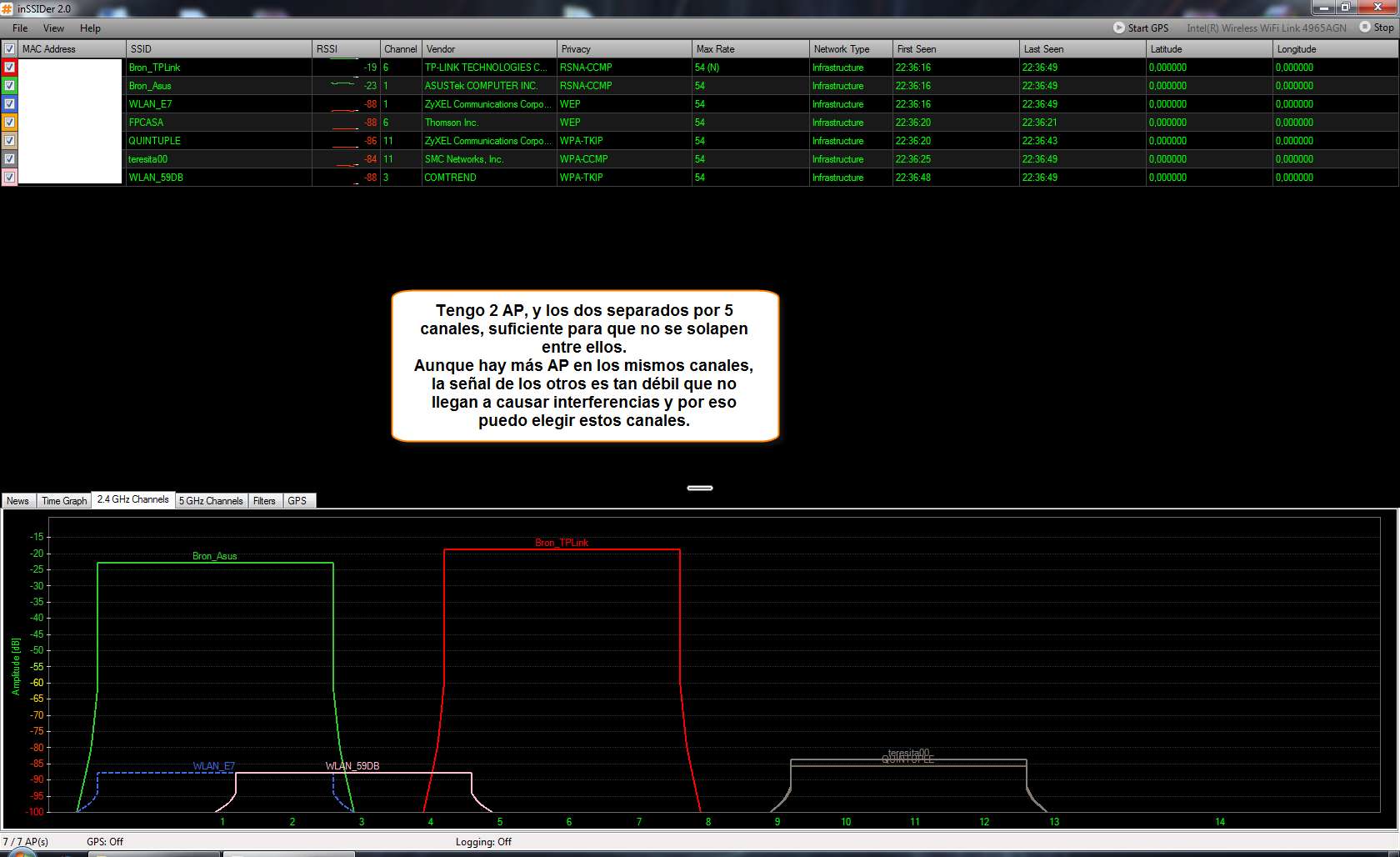
Tal y como habéis visto, es muy importante estar siempre en el canal más lejano posible de la red Wi-Fi más próxima, que es la que más interferencias va a causarnos.
Una vez que hayamos elegido el canal adecuado, debemos meternos en el router a la dirección 192.168.1.1 (por defecto), y configurar el canal Wi-Fi que está en la sección Wireless. Cuando lo hayamos hecho, aplicamos cambios y reiniciamos el router, una vez que volvamos a conectarnos, notaremos tanto en la cobertura Wi-Fi como en la velocidad inalámbrica que la red va mucho mejor que antes.
